La technologie Bluetooth est omniprésente, intégrée de manière standard dans les ordinateurs de bureau, les ordinateurs portables, les appareils mobiles et les tablettes. Bien que ces appareils puissent fonctionner sous différents systèmes d’exploitation, la technologie Bluetooth reste globalement uniforme. Cela permet une communication fluide entre les appareils, qu’il s’agisse de connecter un téléphone ou une tablette à un ordinateur, de transférer des fichiers ou de connecter des périphériques tels que des claviers ou des casques.
Votre PC est-il équipé du Bluetooth ?
Le Bluetooth peut être activé ou désactivé sur un appareil, y compris les ordinateurs. Si vous rencontrez des difficultés pour connecter des appareils Bluetooth et que vous vous demandez si votre PC en est équipé, voici comment le vérifier simplement.
Comment vérifier la présence du Bluetooth sur votre PC
Pour vérifier si votre PC sous Windows 10 est équipé du Bluetooth, plusieurs méthodes s’offrent à vous.
Méthode 1 : L’icône dans la barre d’état système
Examinez la barre d’état système. Cherchez une icône Bluetooth. Si elle n’est pas directement visible, cliquez sur le bouton de débordement pour vérifier si elle y est cachée. La présence de cette icône confirme que votre système est doté du Bluetooth.
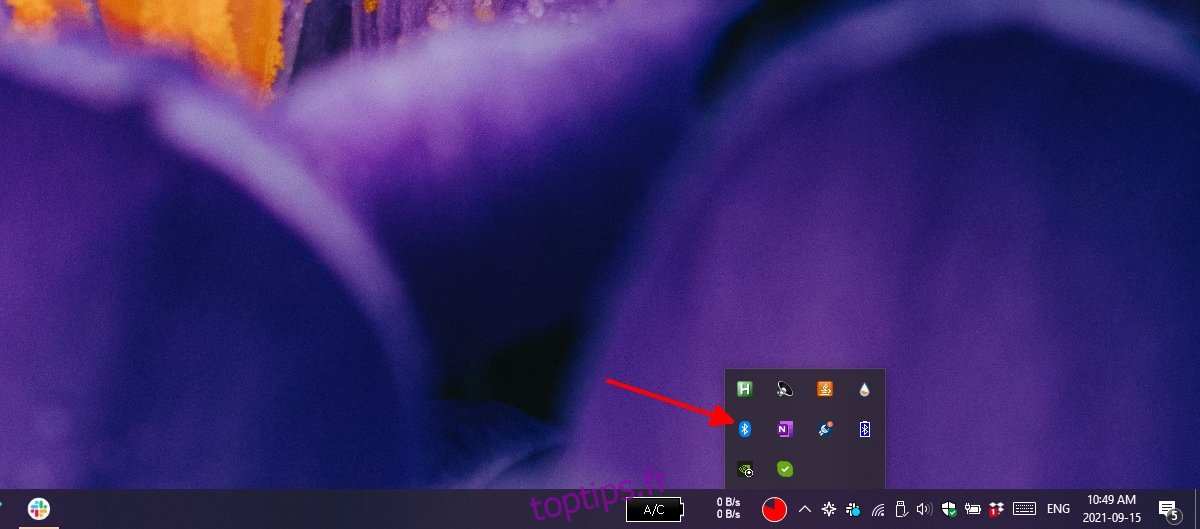
Méthode 2 : L’application Paramètres
Si le Bluetooth est disponible sur votre PC, vous devriez pouvoir l’activer ou le désactiver depuis l’application Paramètres.
Ouvrez l’application Paramètres en utilisant le raccourci clavier Win+I. Ensuite, allez dans la section « Périphériques », puis « Bluetooth ». Vous devriez trouver un interrupteur permettant d’activer ou de désactiver le Bluetooth.
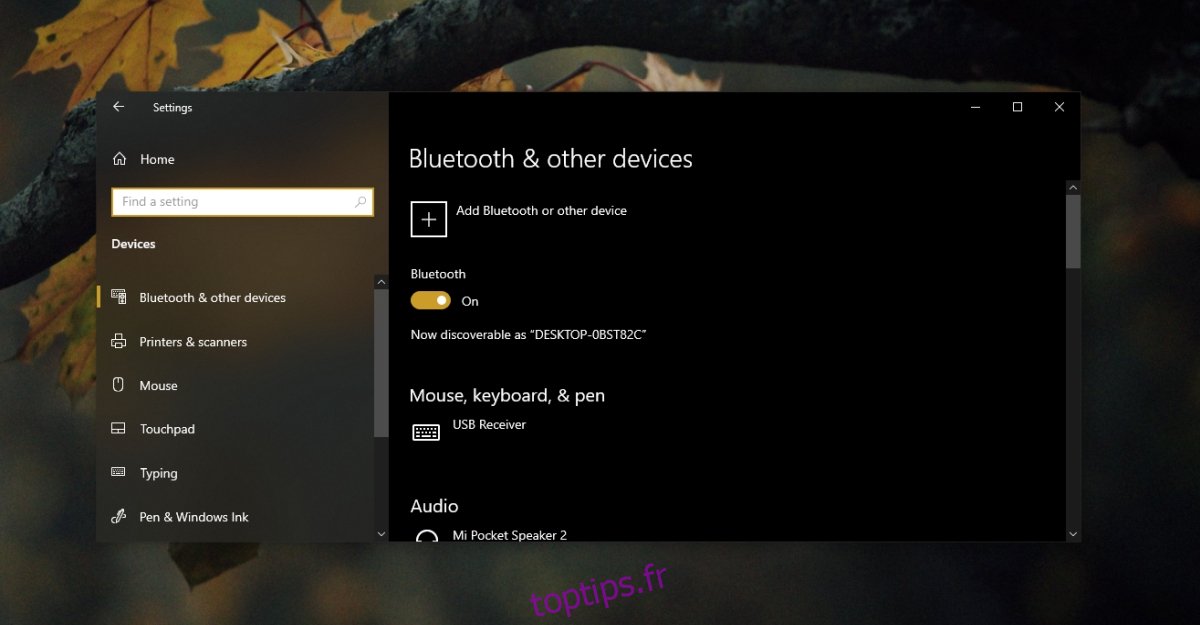
Méthode 3 : Le Gestionnaire de périphériques
Le Bluetooth apparaît comme un groupe de périphériques dans le Gestionnaire de périphériques de votre système.
Ouvrez le Gestionnaire de périphériques et localisez l’entrée « Bluetooth » dans la liste des catégories de périphériques.
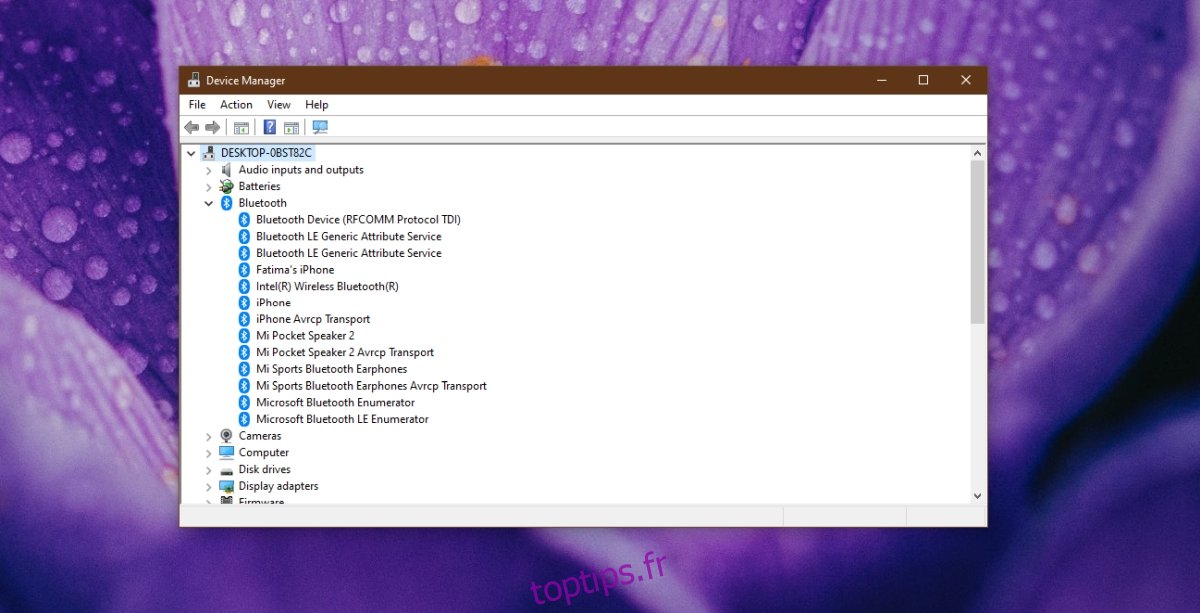
Activer le Bluetooth si nécessaire
Si vous ne trouvez aucune trace du Bluetooth en suivant les méthodes ci-dessus, il est possible qu’il soit présent mais désactivé au niveau du BIOS. Ce cas est plus fréquent sur les systèmes Dell, mais peut se produire sur des ordinateurs d’autres marques.
Pour l’activer : redémarrez votre ordinateur, accédez au BIOS avant le démarrage de Windows 10. Dans le BIOS, cherchez les options de configuration matérielle. Si le Bluetooth y est listé, activez-le. Redémarrez ensuite votre système sous Windows 10. Une fois Windows démarré, ouvrez le Gestionnaire de périphériques et cliquez sur le bouton « Rechercher les modifications matérielles ». Windows 10 devrait détecter et installer les pilotes Bluetooth.
Installation manuelle des pilotes Bluetooth
Il est également possible que le Bluetooth soit activé, mais que Windows 10 n’ait jamais installé ses pilotes. Vous pouvez les installer manuellement.
Rendez-vous sur le site web du fabricant de votre ordinateur portable ou de bureau. Saisissez le numéro de modèle de votre appareil, puis téléchargez le pilote Bluetooth correspondant. Exécutez le fichier téléchargé, et les pilotes seront installés. Après le redémarrage du système, ouvrez l’application Paramètres (Win+I), puis allez dans « Périphériques » > « Bluetooth » pour activer le Bluetooth.
En résumé
Il est devenu rare de trouver un ordinateur portable ou de bureau dépourvu de la fonctionnalité Bluetooth. Si vous avez un doute, les vérifications expliquées ci-dessus vous permettront de confirmer sa présence. Souvent, l’absence apparente du Bluetooth est due à des pilotes non installés.